«¿Y lo mío pa’ cuándo?» O qué hacer para que una desiderata se incluya en el próximo pedido de la biblioteca
Anteriormente ya hemos explicado cómo AbsysNet permite a los usuarios de la biblioteca proponer sugerencias de compra. Sin embargo, desde que se formula una desiderata hasta que ese título se incluye en el listado de las próximas adquisiciones de la biblioteca, hay un proceso que es el que vamos a explicar con esta funcionalidad de AbsysNet que permite convertir automáticamente las desideratas en propuestas de compra.
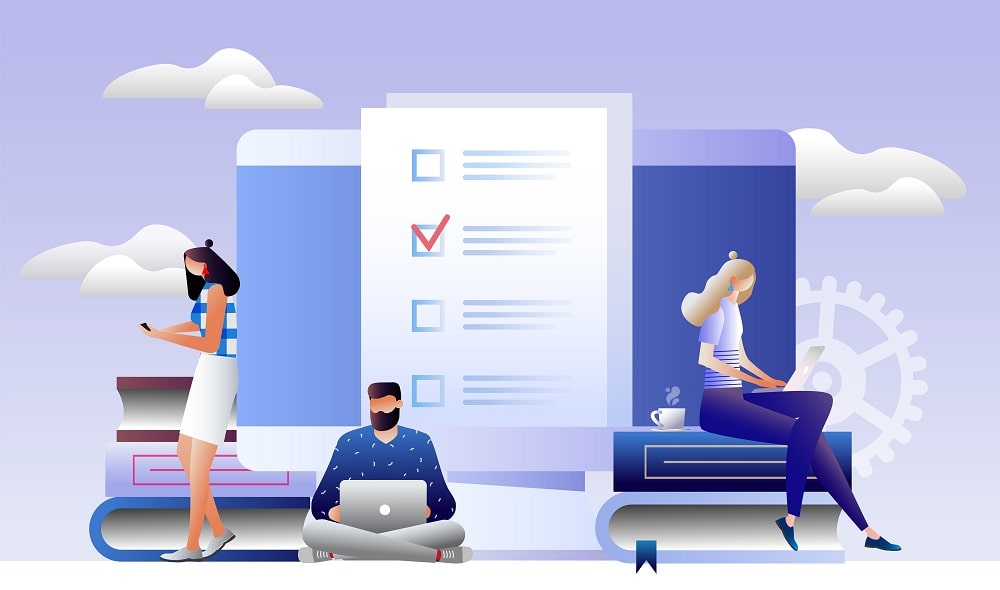
Ahora que el lector ya sabe qué puede hacer para que la biblioteca compre un material que le interesa, seguro que la canción Jennifer López le viene como anillo al dedo. Sí, porque en conversación con la biblioteca podría decir tú me has dado tanto al ofrecerme la posibilidad de formular mis desideratas, pero ahora… ¿y lo mío pa’ cuándo?
Se abre entonces el turno del bibliotecario para responder a estas cuestiones. Por eso, en esta Cápsula vamos a detallar cuál es la vía a seguir para convertir automáticamente las desideratas en propuestas de compra para después asociarlas a un pedido.
Cómo convertir automáticamente desideratas en propuestas de compra
Como ya sabemos, partimos de que una desiderata la puede realizar un lector desde el opac o bien un usuario bibliotecario desde AbsysNet, pero… ¿después qué pasa con ellas?
Una vez que en la biblioteca se han estudiado las desideratas emitidas por el lector y se han validado las mismas (o no), el siguiente paso sería convertirlas en propuesta de compra siguiendo unos sencillos pasos.
El proceso es el siguiente:
- Una vez localizada la desiderata que se quiere convertir en propuesta de compra, se hará clic en el botón
 .
. - En la ventana de precatalogación aparecerá la desiderata con los datos bibliográficos del registro proporcionados por el lector.
- Es el momento de realizar las modificaciones que interesen, antes de hacer clic en «Aceptar» para añadir el registro en ADQT.
- Si hace clic en «Cancelar», se abre una ventana para que seleccione la opción que le interese para añadir un nuevo registro.
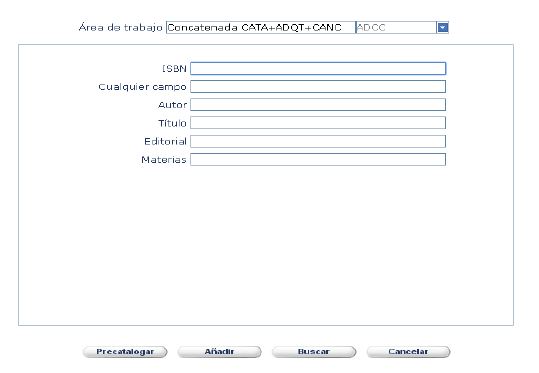
- Ahora, en la propuesta de compra que se ha creado se podrán hacer modificaciones, por ejemplo, anotando el precio estimado o añadiendo alguna nota que interese.
- Con un clic en
 la desiderata cambia su estado a F-Finalizada.
la desiderata cambia su estado a F-Finalizada.
Hay que tener en cuenta que en el caso de que la desiderata se haya añadido desde la opción «Comprar uno más del OPAC», ya tendremos creada una nueva propuesta asociada al título que existe en la base de datos.
Cómo asociar propuestas de compra a un pedido
Después de realizar el proceso previo, al bibliotecario se le presentan dos opciones, de forma que puede elegir entre:
- Añadir alguna de las propuestas existentes justo cuando vaya a hacer un pedido.
- Optar por añadir la propuesta a un pedido que ya tenga creado y cuyo estado sea Sin enviar.
Veamos, cada una de ellas por separado:
Asociar propuestas en el momento de añadir un pedido
En este caso, ya estarán añadidos los datos correspondientes a ese pedido y la pestaña Ver un detalle, deberá estar activa.
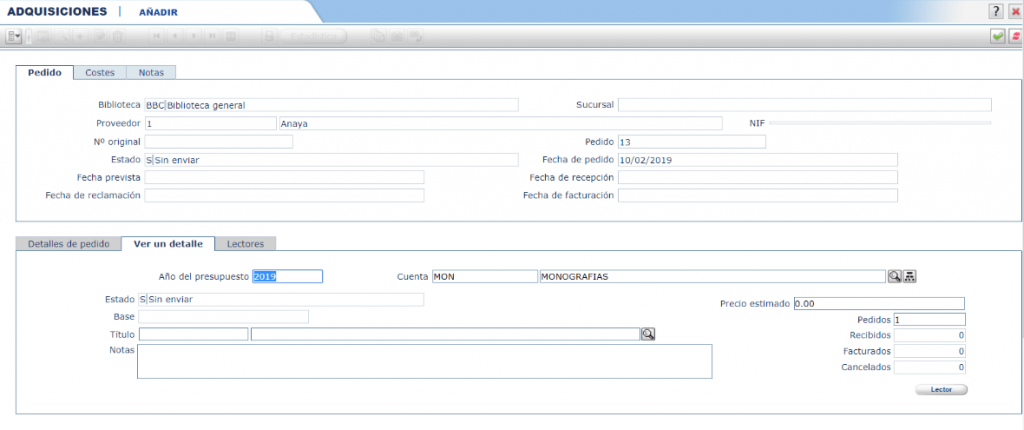
Entonces se procederá se la siguiente forma:
- Se desplegará el Menú de Adquisiciones para elegir Detalles y desde ahí se hará clic en Capturar propuestas.
- Ahora, cumplimentado cualquiera de los campos que se muestran en la ventana, se podrá localizar la propuesta que interese. A continuación:
- Se visualizará una lista con las propuestas localizados.
- En esa lista podrá marcar la propuesta de su elección, haciendo clic en la casilla de la izquierda. De esta forma quedará asociada al pedido.
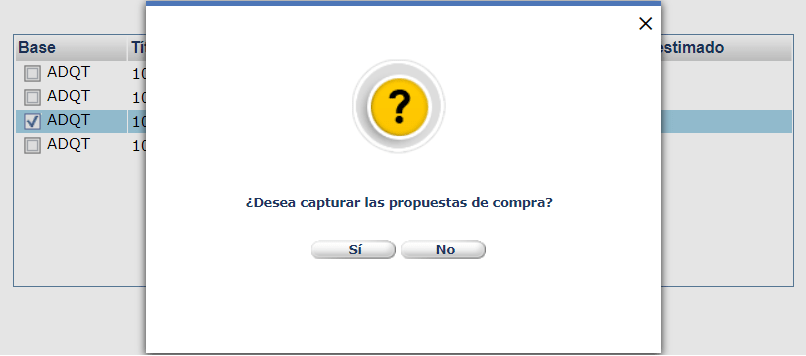
- El último paso es confirmar el proceso, en el botón «Aceptar».
Asociar propuestas a un pedido que ya existe
Si ya existe un pedido que todavía no se ha enviado y se decide añadirle nuevos títulos, estos son los pasos a dar:
- Lo primero, será localizar el pedido al que se quiere asociar propuestas de compra.
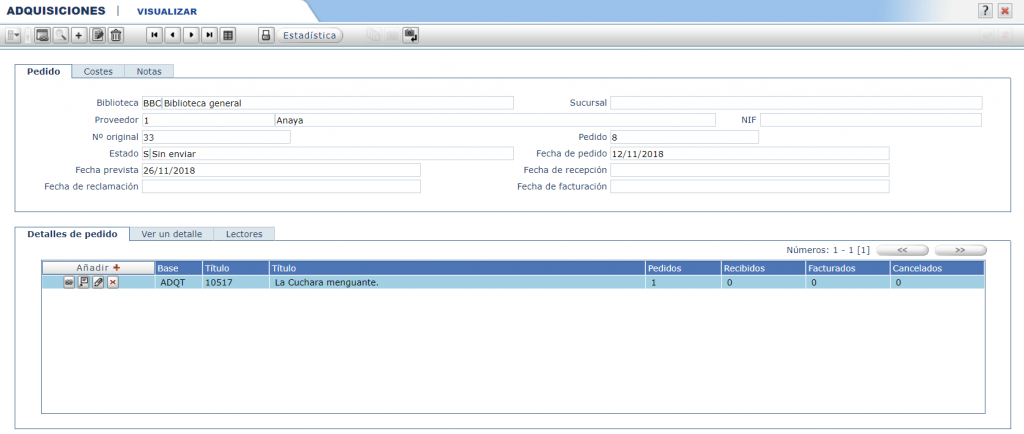
- Se desplegará el Menú de Adquisiciones para elegir Detalles y desde ahí se hará clic en Capturar propuestas.
- Ahora, cumplimentado cualquiera de los campos que se muestran en la ventana, se podrá localizar la propuesta que interese. A continuación:
- Se visualizará una lista con las propuestas localizados.
- En esa lista podrá marcar la propuesta de su elección, haciendo clic en la casilla de la izquierda. De esta forma quedará asociada al pedido.
- El último paso es confirmar el proceso, en el botón «Aceptar».
Los siguientes pasos serían generar el pedido y continuar con el proceso de recepción y generación de ejemplares si se contempla en la biblioteca.
Y llegados a este punto, si la cuestión es Dinero, volvemos a tomar prestada una letra de J.Lo porque seguro que nuestro lector ahora dirá Yo quiero, yo quiero… yo quiero la compra.
Soledad Domínguez Hernández
Técnico de Soporte de Bibliotecas
Imagen superior cortesía de Shutterstockk


















![Radiografía de la lectura en España: Cuánto, cómo y qué se lee [2024]](https://www.comunidadbaratz.com/wp-content/uploads/2024/11/10-claves-para-entender-los-habitos-de-lectura-en-Espana-75x50.jpg)


